Configurazione e-mail Outlook 2013
1. Apri Outlook 2013 e clicca su File, in alto a sinistra
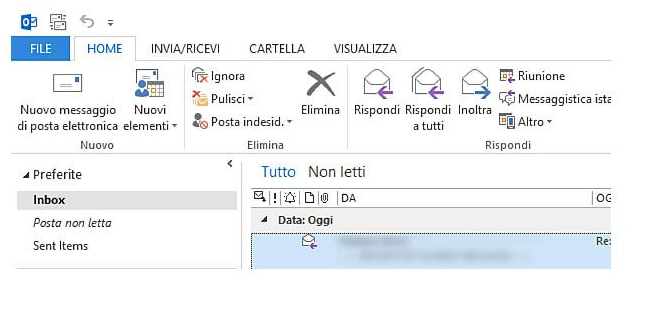
1.1 Clicca il bottone "Aggiungi Account"
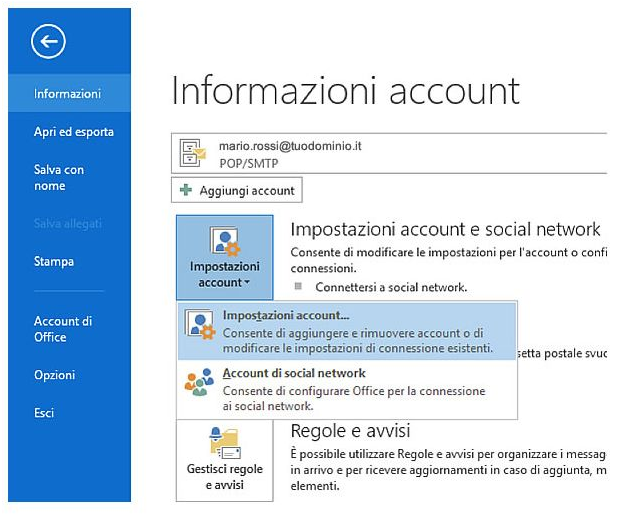
2. Seleziona l’ultima voce: “Configurazione manuale o tipi di server aggiuntivi” e clicca “Avanti”
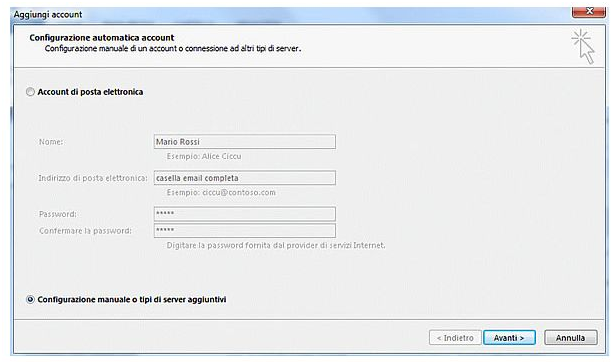
3. Seleziona “POP o IMAP” e clicca “Avanti”
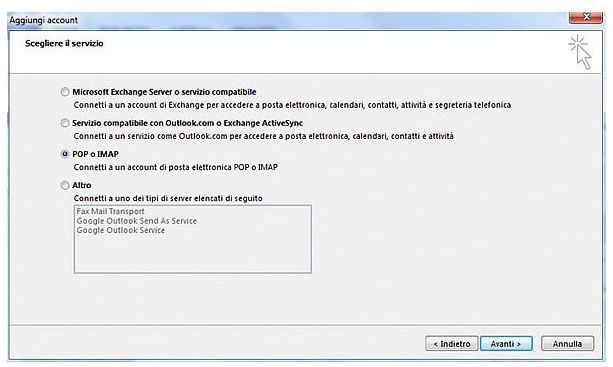
4. Inserisci in questa schermata i tuoi dati: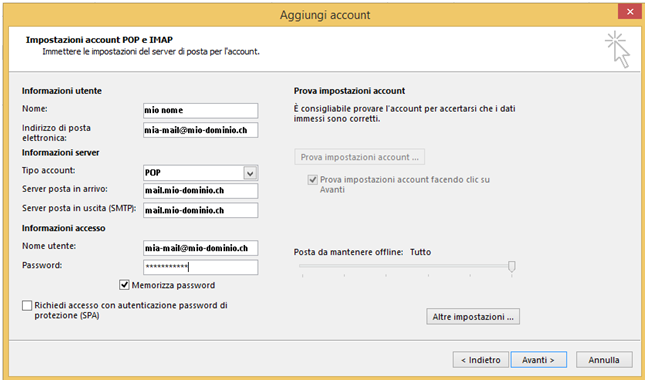
Nome: inserisci qui il nome che desideri sia visualizzato come mittente da chi riceverà i tuoi messaggi (ad esempio: “Mario Rossi” o “La Mia Azienda SpA”)
Indirizzo di posta elettronica: inserisci l’indirizzo e-mail che vuoi configurare (ad esempio: Questo indirizzo email è protetto dagli spambots. È necessario abilitare JavaScript per vederlo.)
Tipo account: seleziona la modalità che preferisci: POP3.
Server posta in arrivo: digita mail.mio-dominio (ad esempio: mail.egolution.ch)
Server posta in uscita (SMTP): digita mail.mio-dominio.ch
Nome utente: digita tutto il tuo indirizzo di posta, ad esempio Questo indirizzo email è protetto dagli spambots. È necessario abilitare JavaScript per vederlo.
Password: la password della tua e-mail.
Memorizza password: seleziona la spunta accanto a questa opzione
Richiedi accesso con autenticazione password di protezione: la spunta di questa opzione dev’essere disattivata.
Clicca Altre impostazioni …
Dopo aver cliccato “Altre impostazioni…” , clicca su “Server della posta in uscita“.
Seleziona “Il server della posta in uscita (SMTP) richiede l’autenticazione” e “Utilizza le stesse impostazioni del server della posta in arrivo“.
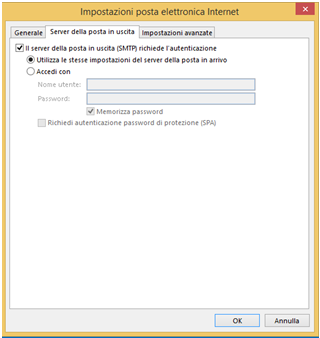
5. Seleziona Impostazioni avanzate.
In Server posta in uscita (SMTP) digita il numero della porta 587 e clicca OK.
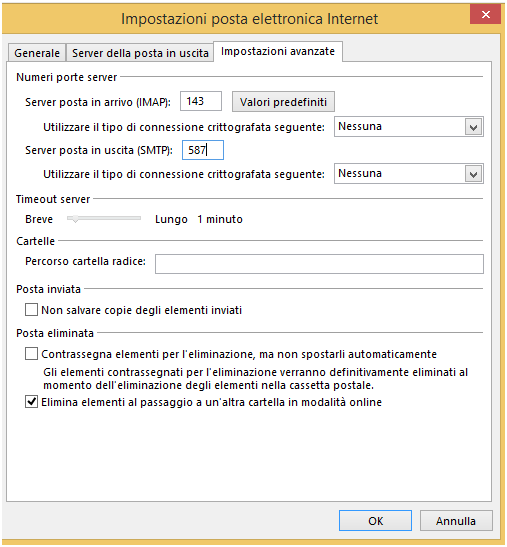
6. Premere su “Prova impostazioni account”. Se non è selezionato “prova impostazione account facendo clic su Avanti” dopo la fine della prova premere “Avanti”
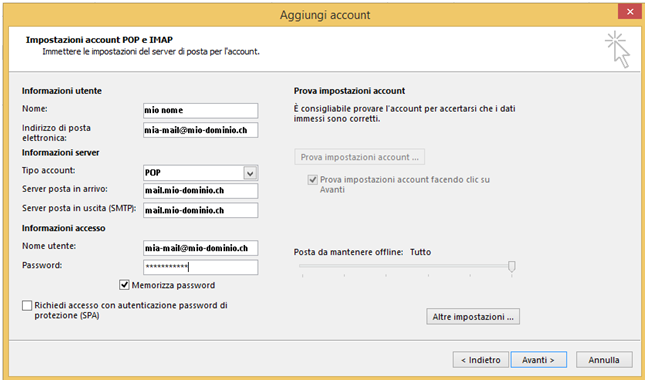
6.1 Attendi che le prove si concludano con esito positivo e clicca Chiudi.
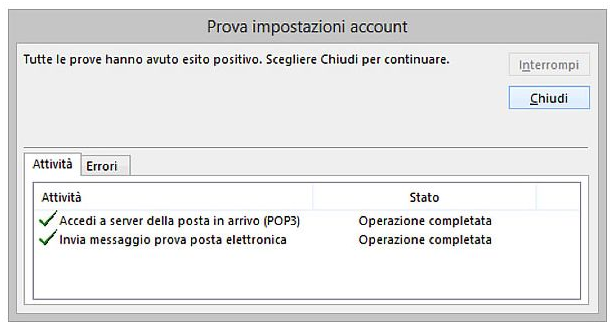
7. Clicca “Fine”
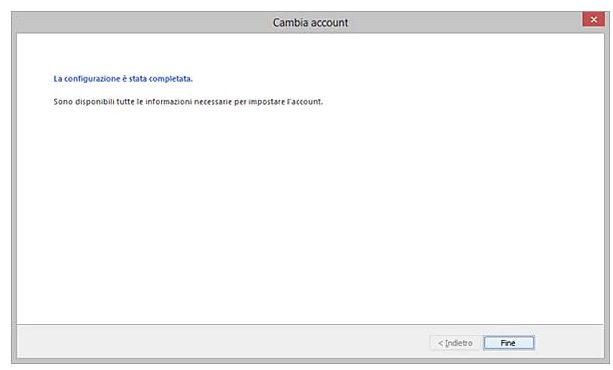
La tua casella di posta è ora correttamente configurata su Outlook 2013
Download: Guida alla configurazione

